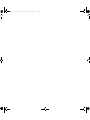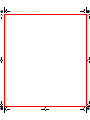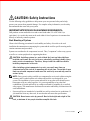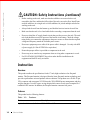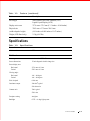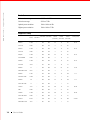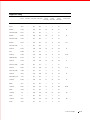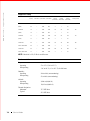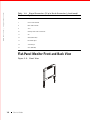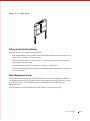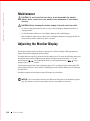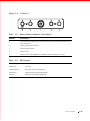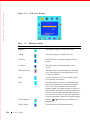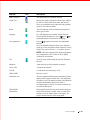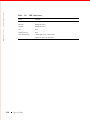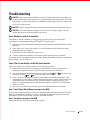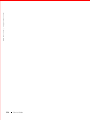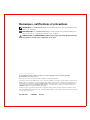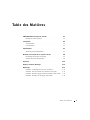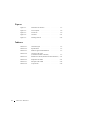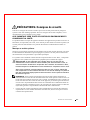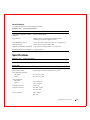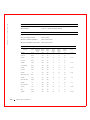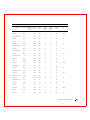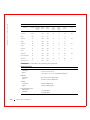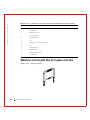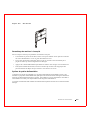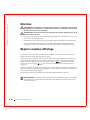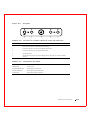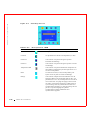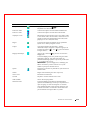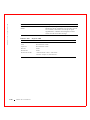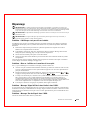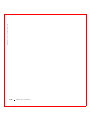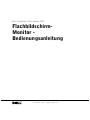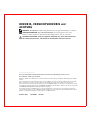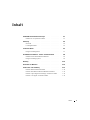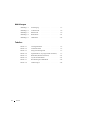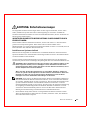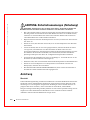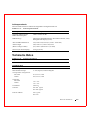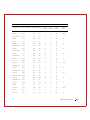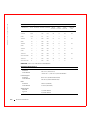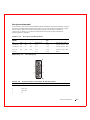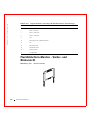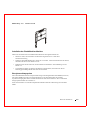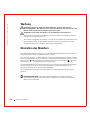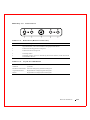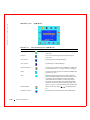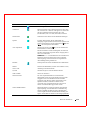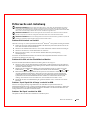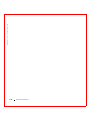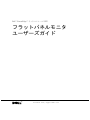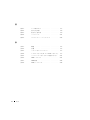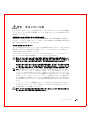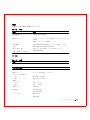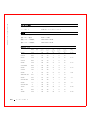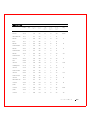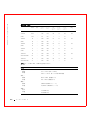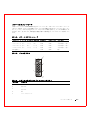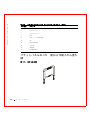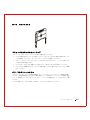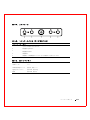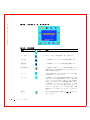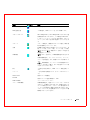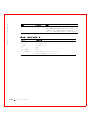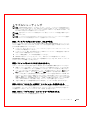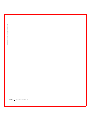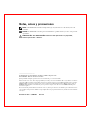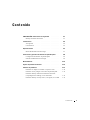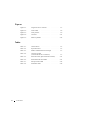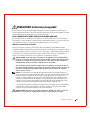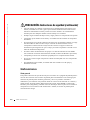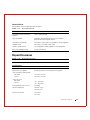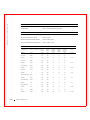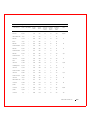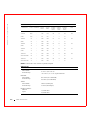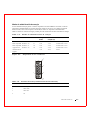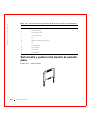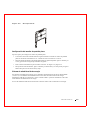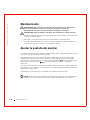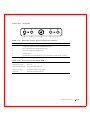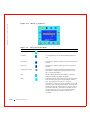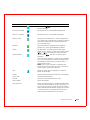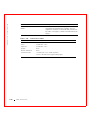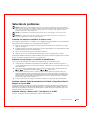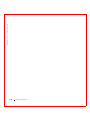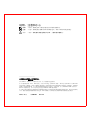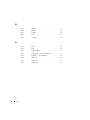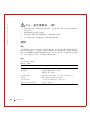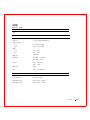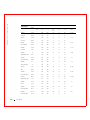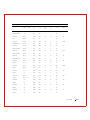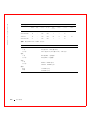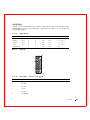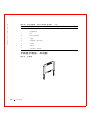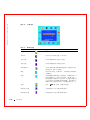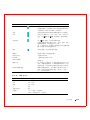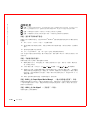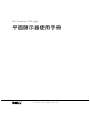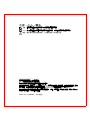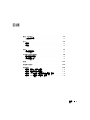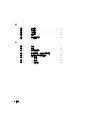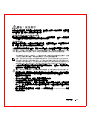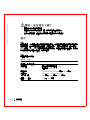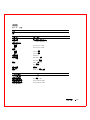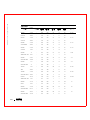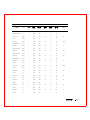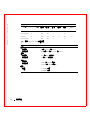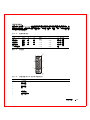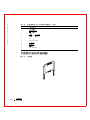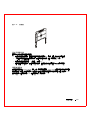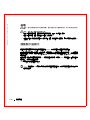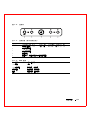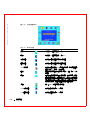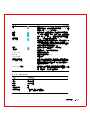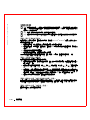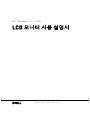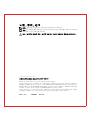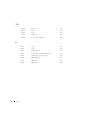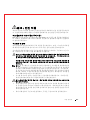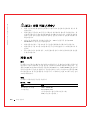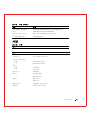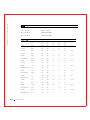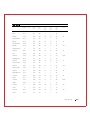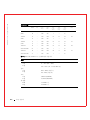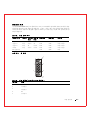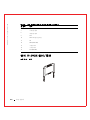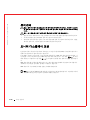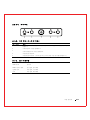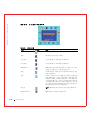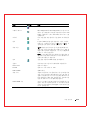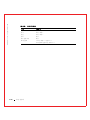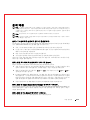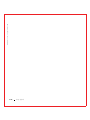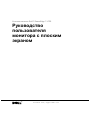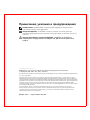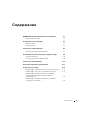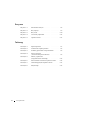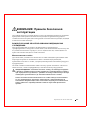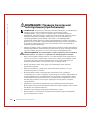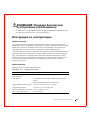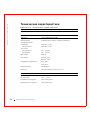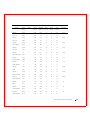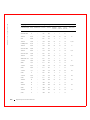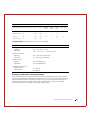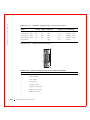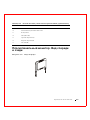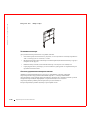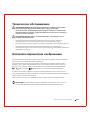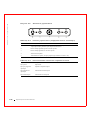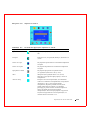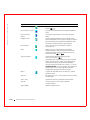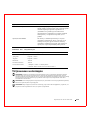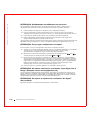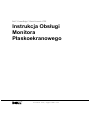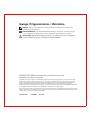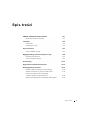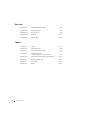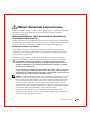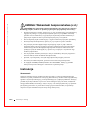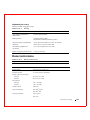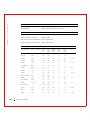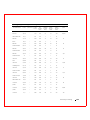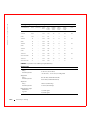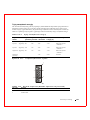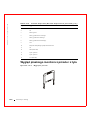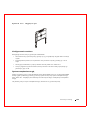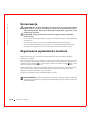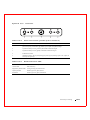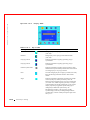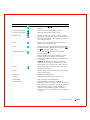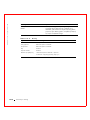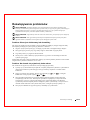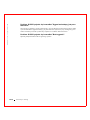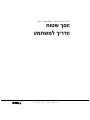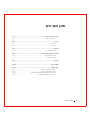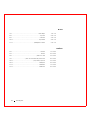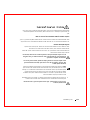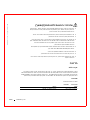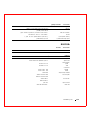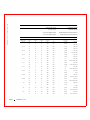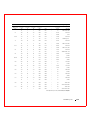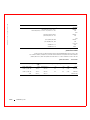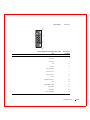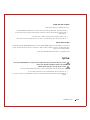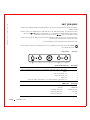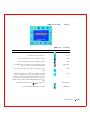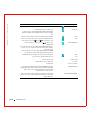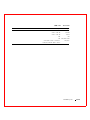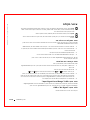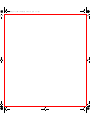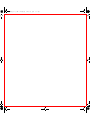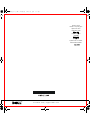Dell 17FP Руководство пользователя
- Категория
- Телевизоры и мониторы
- Тип
- Руководство пользователя
Это руководство также подходит для
Страница загружается ...
Страница загружается ...
Страница загружается ...
Страница загружается ...
Страница загружается ...
Страница загружается ...
Страница загружается ...
Страница загружается ...
Страница загружается ...
Страница загружается ...
Страница загружается ...
Страница загружается ...
Страница загружается ...
Страница загружается ...
Страница загружается ...
Страница загружается ...
Страница загружается ...
Страница загружается ...
Страница загружается ...
Страница загружается ...
Страница загружается ...
Страница загружается ...
Страница загружается ...
Страница загружается ...
Страница загружается ...
Страница загружается ...
Страница загружается ...
Страница загружается ...
Страница загружается ...
Страница загружается ...
Страница загружается ...
Страница загружается ...
Страница загружается ...
Страница загружается ...
Страница загружается ...
Страница загружается ...
Страница загружается ...
Страница загружается ...
Страница загружается ...
Страница загружается ...
Страница загружается ...
Страница загружается ...
Страница загружается ...
Страница загружается ...
Страница загружается ...
Страница загружается ...
Страница загружается ...
Страница загружается ...
Страница загружается ...
Страница загружается ...
Страница загружается ...
Страница загружается ...
Страница загружается ...
Страница загружается ...
Страница загружается ...
Страница загружается ...
Страница загружается ...
Страница загружается ...
Страница загружается ...
Страница загружается ...
Страница загружается ...
Страница загружается ...
Страница загружается ...
Страница загружается ...
Страница загружается ...
Страница загружается ...
Страница загружается ...
Страница загружается ...
Страница загружается ...
Страница загружается ...
Страница загружается ...
Страница загружается ...
Страница загружается ...
Страница загружается ...
Страница загружается ...
Страница загружается ...
Страница загружается ...
Страница загружается ...
Страница загружается ...
Страница загружается ...
Страница загружается ...
Страница загружается ...
Страница загружается ...
Страница загружается ...
Страница загружается ...
Страница загружается ...
Страница загружается ...
Страница загружается ...
Страница загружается ...
Страница загружается ...
Страница загружается ...
Страница загружается ...
Страница загружается ...
Страница загружается ...
Страница загружается ...
Страница загружается ...
Страница загружается ...
Страница загружается ...
Страница загружается ...
Страница загружается ...
Страница загружается ...
Страница загружается ...
Страница загружается ...
Страница загружается ...
Страница загружается ...
Страница загружается ...
Страница загружается ...
Страница загружается ...
Страница загружается ...
Страница загружается ...
Страница загружается ...
Страница загружается ...
Страница загружается ...
Страница загружается ...
Страница загружается ...
Страница загружается ...
Страница загружается ...
Страница загружается ...
Страница загружается ...
Страница загружается ...
Страница загружается ...
Страница загружается ...
Страница загружается ...
Страница загружается ...
Страница загружается ...
Страница загружается ...
Страница загружается ...
Страница загружается ...
Страница загружается ...
Страница загружается ...
Страница загружается ...
Страница загружается ...
Страница загружается ...
Страница загружается ...
Страница загружается ...
Страница загружается ...
Страница загружается ...
Страница загружается ...
Страница загружается ...
Страница загружается ...
Страница загружается ...
Страница загружается ...
Страница загружается ...
Страница загружается ...
Страница загружается ...
Страница загружается ...
Страница загружается ...
Страница загружается ...
Страница загружается ...
Страница загружается ...
Страница загружается ...
Страница загружается ...
Страница загружается ...
Страница загружается ...
Страница загружается ...

www.dell.com | support.dell.com
Стоечная консоль Dell™ PowerEdge™ 17FP
Руководство
пользователя
монитора с плоским
экраном

Примечания, указания и предупреждения
ПРИМЕЧАНИЕ: ПРИМЕЧАНИЕ: содержит важную информацию, которая поможет
использовать компьютер более эффективно.
ПРЕДУПРЕЖДЕНИЕ: УКАЗАНИЕ: сообщает о ситуациях, способных привести к
нарушению функционирования оборудования или к потере данных, и объясняет, как этого не
допустить.
ПРЕДОСТЕРЕЖЕНИЕ: ПРЕДУПРЕЖДЕНИЕ: сообщает об опасности
повреждения оборудования или имущества, физической травмы или
смерти.
____________________
Информация в этом документе может быть изменена без предварительного уведомления.
© Корпорация Dell, 2007 г. Все права защищены.
Воспроизведение материалов данного руководства в любой форме без письменного разрешения корпорации Dell
Inc. строго запрещено.
Товарные знаки, используемые в тексте данного руководства: Наименование Dell, логотип компании DELL и
наименование PowerEdge являются товарными знаками корпорации Dell Inc. Наименования Microsoft и Windows
-
зарегистрированные товарные знаки корпорации Microsoft Corporation. Наименование VESA - зарегистрированный
товарный знак Ассоциации по стандартам видеоэлектроники. Наименование ENERGY STAR - зарегистрированный
товарный знак Агентства по охране окружающей среды (США). Как партнер программы ENERGY STAR,
корпорация Dell Inc. разработала данное изделие в соответствии с нормами эффективного использования энергии
по стандарту ENERGY STAR.
Другие товарные знаки и торговые наименования упомянуты в этом документе
только для ссылки на
соответствущих владельцев этих товарных знаков и наименований или на их продукцию. Корпорация Dell
Computer Corporation отказывается от преимуществ, связанных с упоминанием любых товарных знаков и
наименований, кроме своих собственных.
Декабрь, 2007 г. Код изд.: MP421 Ред. A00

Содержание 3
Содержание
ВНИМАНИЕ: Правила безопасной эксплуатации . . . . . 9-1
Монтаж систем в стойке
. . . . . . . . . . . . . . . . . . . 9-1
Инструкция по эксплуатации
. . . . . . . . . . . . . . . . . 9-3
Общие сведения
. . . . . . . . . . . . . . . . . . . . . . . 9-3
Характеристики
. . . . . . . . . . . . . . . . . . . . . . . . 9-3
Технические характеристики
. . . . . . . . . . . . . . . . . 9-4
Режимы управления электропитанием
. . . . . . . . . . . . 9-7
Плоскопанельный монитор. Вид спереди и сзади
. . . . 9-9
Уст анов ка монитора
. . . . . . . . . . . . . . . . . . . . . 9-10
Система управления электропитанием
. . . . . . . . . . . . 9-10
Техническое обслуживание
. . . . . . . . . . . . . . . . . 9-11
Настройка параметров изображения
. . . . . . . . . . . 9-11
Устранение неполадок . . . . . . . . . . . . . . . . . . . . 9-15
НЕПОЛАДКА: Изображение нестабильное или нечеткое.
. . 9-16
НЕПОЛАДКА: Отсутствует изображение на экране.
. . . . . 9-16
НЕПОЛАДКА: На экране появляется сообщение
"Input Signal Out of Range" (Входной сигнал не
поддерживается). . . . . . . . . . . . . . . . . . . . . . . . 9-16
НЕПОЛАДКА: На экране отображается сообщение
"No Signal" (Нет сигнала).
. . . . . . . . . . . . . . . . . . 9-16

4 Содержание
Рисунок
Рисунок 9-1. Назначение выводов . . . . . . . . . . . . . . 9-8
Рисунок 9-2. Вид спереди . . . . . . . . . . . . . . . . . . 9-9
Рисунок 9-3. Вид сзади
. . . . . . . . . . . . . . . . . . . 9-10
Рисунок 9-4. Элементы управления . . . . . . . . . . . . 9-12
Рисунок 9-5. Экранное меню
. . . . . . . . . . . . . . . . 9-13
Таблицу
Таблица 9-1. Характеристики . . . . . . . . . . . . . . . . 9-3
Таблица 9-2. Технические характеристики . . . . . . . . . . 9-4
Таблица 9-3. Режимы управления электропитанием . . . . . 9-8
Таблица 9-4. Разъем сигналов
(15-контактный разъем D-Sub) . . . . . . . . . 9-8
Таблица 9-5. Панель управления
(передняя панель монитора) . . . . . . . . . 9-12
Таблица 9-6. Расположение элементов экранного меню . . 9-12
Таблица 9-7. Описание функций экранного меню
. . . . . 9-13
Таблица 9-8. Индикаторы . . . . . . . . . . . . . . . . . 9-15

Руководство пользователя 9-1
ВНИМАНИЕ: Правила безопасной
эксплуатации
Для защиты монитора от повреждений и в целях собственной безопасности соблюдайте
приведенные ниже правила безопасной эксплуатации. Подробные инструкции по
технике безопасности приведены в инструкциях по безопасной эксплуатации, входящей
в комплект поставки монитора.
ВАЖНОЕ УКАЗАНИЕ ОБ ИСПОЛЬЗОВАНИИ В МЕДИЦИНСКИХ
УЧРЕЖДЕНИЯХ:
Изделия компании Dell не являются медицинскими устройствами и не
сертифицированы по стандартам UL и IEC 60601 (или эквивалентным им). Поэтому они
не должны использоваться в радиусе 1,83 м от пациента или так, чтобы пациент мог
прямо или косвенно находиться с ними в контакте.
Монтаж систем в стойке
Для обеспечения устойчивости и безопасности стойки соблюдайте приведенные ниже
меры предосторожности. Ознакомьтесь также с монтажной документацией,
прилагаемой к системе и к стойке, где приведены конкретные монтажные процедуры и
предупреждения.
Системы считаются компонентами стойки. Поэтому термин "компонент" относится к
любой системе, а также к периферийному и вспомогательному оборудованию.
ПРЕДУПРЕЖДЕНИЕ: Установка систем в стойку, не имеющую передних
и боковых стабилизаторов, может привести к опрокидыванию стойки и,
при определенных условиях, к травмам. Поэтому стабилизаторы всегда
необходимо устанавливать до монтажа компонентов в стойке.
После монтажа системы/компонентов в стойке никогда не извлекайте
из нее одновременно несколько компонентов, смонтированных на
монтажных направляющих.
Вес нескольких выдвинутых компонентов
может привести к опрокидыванию стойки и серьезной физической
травме.

www.dell.com | support.dell.com
9-2 Руководство пользователя
ПРИМЕЧАНИE. Безопасность данной системы как компонента, устанавливаемого
в шкафу-стойке с использованием комплекта для монтажа в стойку,
сертифицирована - при условии, что шкаф-стойка и монтажный комплект
разработаны для использования с данной системой. Уст а новка данной системы и
монтажного комплекта в шкафах-стойках других типов не рекомендуется
сертифицирующими организациями. Получение от сертифицирующей
организации оценки
пригодности конечной комбинации системы и монтажного
комплекта для установки в любой конкретный шкаф-стойку, входит в обязанности
пользователя. Производитель не несет ответственности и не дает гарантий на
нерекомендуемые комбинации.
• Монтаж системы в стойке с помощью монтажного комплекта должен выполняться
квалифицированными техническими специалистами. В случае монтажа комплекта
в других стойках, убедитесь, что они соответствуют спецификациям Dell.
ПРЕДУПРЕЖДЕНИЕ: Не перемещайте стойки в одиночку. Вес и габариты
стойки таковы, что делать это должны как минимум два человека.
• Перед эксплуатацией стойки убедитесь, что стабилизаторы на ней закреплены и
достают до пола и что стойка твердо стоит на полу. Перед эксплуатацией стойки
установите передние и боковые стабилизаторы, если стойка одиночная, или
передние стабилизаторы, если несколько стоек соединены вместе.
• Всегда заполняйте стойку снизу вверх и устанавливайте самые тяжелые
компоненты
первыми.
• Перед извлечением из стойки какого-либо компонента убедитесь, что она
установлена ровно и устойчиво.
• Не перегружайте линию электропитания переменного тока, подающую
электроэнергию к стойке. Суммарная силовая нагрузка стоечного оборудования не
должна превышать 80% от номинальной нагрузки линии электропитания. Перед
подключением оборудования убедитесь, что номинальное напряжение и частота
питания оборудования соответствуют
параметрам используемого источника
электропитания.
• Запрещается использовать оборудование при повреждении кабелей питания.
Используйте только источники питания мощностью 40 Вт (например, типа "Li Shin
0217B1240" или эквивалентные им)
• Обеспечьте надлежащую вентиляцию компонентов в стойке.
• Не наступайте и не становитесь на какие-либо компоненты при обслуживании
других компонентов в стойке.
ВНИМАНИЕ: Правила безопасной
эксплуатации (продолжение)

Руководство пользователя 9-3
Инструкция по эксплуатации
Общие сведения
Это изделие отвечает требованиям, предъявляемым к цветным плоскопанельным
мониторам высокого разрешения с диагональю 17 дюймов. Данный плоскопанельный
монитор изготовлен по новейшей технологии, обеспечивающей отличные рабочие
характеристики и отсутствие помех и вредных излучений. Монитор имеет
15-контактный разъем VGA типа D-Sub и обеспечивает поддержку 28 режимов VESA,
управления энергопотреблением по стандарту DPMS (VESA) и технологии "plug and
play". По сравнению с обычными
ЭЛТ-мониторами, данный монитор имеет малые
размеры, обеспечивая значительную экономию места при установке в стойке. Кроме
того, использование плоской ЖК-панели гарантирует существенное снижение
потребления энергии.
Характеристики
Монитор имеет следующие характеристики:
• Сетевая розетка для ПОДКЛЮЧАЕМОГО ОБОРУДОВАНИЯ должна быть легко
доступна и находиться рядом с этим оборудованием.
Таблица 9-1. Характеристики
Характеристика Описание
Оптимальное разрешение и
частота кадров
1280x1024 / 60 Гц
Тип экрана Активная тонкопленочная транзисторная матрица
(TFT)
Жидкокристаллический дисплей (LCD)
Эффективная площадь экрана 337,9 мм x 270,3 мм (13,3" x 10,64")
Габаритные размеры
(Высота x Ширина x Глубина)
358,5 мм x 17,5 мм x 296,5 мм
(14,1" x 0,689" x 11,67")
Вес (только ЖК-панель)2,2 кг (4,85 ф.)
ВНИМАНИЕ: Правила безопасной
эксплуатации (продолжение)

www.dell.com | support.dell.com
9-4 Руководство пользователя
Технические характеристики
Таблица 9-2. Технические характеристики
Общие
Номер модели 17FP
Плоская ЖК-панель
Тип экрана Активная ЖК-матрица (TFT)
Размеры экрана Активная область экрана: 17-дюймов (диагональ)
Стандартная область
отображения:
По горизонтали
337,9 мм ± 0,5 мм
270,3 мм ± 0,5 мм
Угол обзора:
По горизонтали
По вертикали
+80 ... –80 град.
+80 ... –80 град.
Шаг пиксела 0,264 мм
Светоотдача 300 кд/м
2
(ном.)
250 кд/м
2
(мин)
Коэффициент контрастности 700:1 (ном.)
550:1 (мин)
Покрытие экрана Антибликовое
Подсветка Система краевой подсветки CCFL <4>
Разрешение
Частота строк 30 кГц — 80 кГц
Частота кадров 56 Гц — 75 Гц
Оптимальное стандартное 1280 x 1024 (60 Гц)
Максимальное стандартное 1280 x 1024 (75 Гц)

Руководство пользователя 9-5
Поддерживаемые сигналы синхронизации
РЕЖИМ
СИНХРОНИЗАЦИИ
ЧС(КГЦ)
ЧК(ГЦ)
СИНХРО
(ПОЛЯРНОСТЬ)
ПОЛНЫЙ
(ТОЧ/СТР)
АКТИВНЫЙ
(ТОЧ/СТР)
СИНХРО
(ШИРИНА)
(ТОЧ/СТР)
FRONT
PORCH
(ТОЧ/СТР)
BACK
PORCH
(ТОЧ/СТР)
ЧАСТ.СИНХР.
ПИКС.(МГЦ)
640x350 31,469 + 800 640 96 16 48 25,175
VGA-350 70,087 - 449 350 2 37 60
640x350 31,469 + 800 640 96 16 48 25,175
VGA-350 70,087 - 449 350 2 37 60
640x400 31,469 - 800 640 96 16 48 25,175
VGA-GRAPH 70,087 + 449 400 2 12 35
640x480 31,469 - 800 640 96 16 48 25,175
VGA-480 59,94 - 525 480 2 10 33
640x480 35 - 864 640 64 64 96 30,24
APPLE MAC-480 66,67 - 525 480 3 3 39
640x480 37,861 - 832 640 40 16 120 31,5
VESA-480-72Hz 72,809 - 520 480 3 1 20
640x480 37,5 - 840 640 64 16 120 31,5
VESA-480-75Hz 75 - 500 480 3 1 16
720x350 31,47 + 900 720 108 18 54 28,322
70Hz 70,087 - 449 400 2 37 60
720x400 31,469 - 900 720 108 18 54 28,322
VESA-400-TEXT 70,087 + 449 400 2 12 35
832x624 49,725 - 1152 832 64 32 224 57,2832
APPLE MAC-800 74,55 - 667 624 3 1 39
800x600 35,156 + 1024 800 72 24 128 36
SVGA 56,25 + 625 600 2 1 22
800x600 37,879 + 1056 800 128 40 88 40
VESA-600-60Hz 60,317 + 628 600 4 1 23
800x600 48,077 + 1040 800 120 56 64 50
VESA-600-72Hz 72,188 + 666 600 6 37 23

www.dell.com | support.dell.com
9-6 Руководство пользователя
800x600 46,875 + 1056 800 80 16 160 49,5
VESA-600-75Hz 75 + 625 600 3 1 21
1024x768 48,363 - 1344 1024 136 24 160 65
XGA 60,004 - 806 768 6 3 29
1024x768 53,964 + 1328 1024 176 16 112 71,664
COMPAQ-XGA 66,132 + 816 768 4 8 36
1024x768 56,476 - 1328 1024 136 24 144 75
VESA-768-70Hz 70,069 - 806 768 6 3 29
1024x768 60,023 + 1312 1024 96 16 176 78,75
VESA-768-75Hz 75,029 + 800 768 3 1 28
1024x768 60,24 - 1328 1024 96 32 176 80
APPLE MAC-768 75,02 - 803 768 3 3 29
1152x864 54,054 + 1480 1152 96 40 192 80
(60Hz) 59,27 + 912 864 3 13 32
1152x864 63,851 + 1480 1152 96 32 200 94,499
(70Hz) 70,012 + 912 864 3 1 44
1152x864 67,5 + 1600 1152 128 64 256 108
(75Hz) 75 + 900 864 2 2 32
1152x870 68,68 - 1456 1152 128 32 144 100
(75Hz) 75,06 - 915 870 3 3 39
1280x960 60 + 1800 1280 112 96 312 108
(60Hz) 60 + 1000 960 3 1 36
1280x960 70 + 1800 1280 112 96 312 126
(70Hz) 70 + 1000 960 3 1 36
1280x960 75 + 1800 1280 112 96 312 135
(75Hz) 75 + 1000 960 3 1 36
Поддерживаемые сигналы синхронизации
РЕЖИМ
СИНХРОНИЗАЦИИ
ЧС(КГЦ)
ЧК(ГЦ)
СИНХРО
(ПОЛЯРНОСТЬ)
ПОЛНЫЙ
(ТОЧ/СТР)
АКТИВНЫЙ
(ТОЧ/СТР)
СИНХРО
(ШИРИНА)
(ТОЧ/СТР)
FRONT
PORCH
(ТОЧ/СТР)
BACK
PORCH
(ТОЧ/СТР)
ЧАСТ.СИНХР.
ПИКС.(МГЦ)

Руководство пользователя 9-7
Режимы управления электропитанием
Если ваша видеокарта или встроенная микропрограмма поддерживает стандарт VESA DPMS,
неиспользуемый монитор автоматически переключается в один из энергосберегающих режимов.
При обнаружении сигнала от клавиатуры, мыши, или других устройств ввода, монитор будет
автоматически переходить в нормальный режим ("просыпаться"). Таблица 9-3 показывает
потребление мощности и сигналы в энергосберегающем режиме.
1280x1024 64 + 1688 1280 112 48 248 108
VESA-1024-60Hz 60
+
1066 1024 3 1 38
1280x1024 80 + 1688 1280 144 16 248 135
VESA-1024-75Hz 75 + 1066 1024 3 1 38
ПРИМЕЧАНИE. Режим 640x350 (70 Гц) не полноэкранный.
Условия эксплуатации
Температурный диапазон:
Рабочий
Нерабочий
5°C ... 35°C (50°F ... 95°F)
–20°C ... 60°C (–4°F ... 113°F), 240 часов
Диапазон влажности:
Рабочий
Нерабочий
20% – 80% (без конденсации)
5% – 80% (без конденсации)
Диапазон высот:
Рабочий
Нерабочий
3000 м (10000 футов)
12192 м (40000 футов)
Рассеиваемая мощность:
Максимальная
Номинальная
71,7 БТЕ/час
51,2 БТЕ/час
Поддерживаемые сигналы синхронизации
РЕЖИМ
СИНХРОНИЗАЦИИ
ЧС(КГЦ)
ЧК(ГЦ)
СИНХРО
(ПОЛЯРНОСТЬ)
ПОЛНЫЙ
(ТОЧ/СТР)
АКТИВНЫЙ
(ТОЧ/СТР)
СИНХРО
(ШИРИНА)
(ТОЧ/СТР)
FRONT
PORCH
(ТОЧ/СТР)
BACK
PORCH
(ТОЧ/СТР)
ЧАСТ.СИНХР.
ПИКС.(МГЦ)

www.dell.com | support.dell.com
9-8 Руководство пользователя
Рисунок 9-1. Назначение выводов
Таблица 9-3. Режимы управления электропитанием
Режим
VESA
Видео Строч.
синхр.
Кадр.
синхр.
Потребляемая
мощность
Экономия
энергии (%)
Состояние
индикатора
Рабочий Вкл. Да Да Макс. 40Вт 0% Яркий < синий >
Спящий режим Выкл. Нет Да <2 Вт >75% Неяркий < синий >
Спящий режим Выкл. Да Нет <2 Вт >75% Неяркий < синий >
Выкл. (активен) Выкл. Нет Нет <2 Вт >75% Неяркий < синий >
Выкл. питание <1 Вт >85% Темный
Таблица 9-4. Разъем сигналов (15-контактный разъем D-Sub)
№ Сигнал
1 Видео (красный)
2 Видео (зеленый)
3 Видео (синий)
4 Не подключен
5 Логическая земля
6 Общий видео (красный)
7 Общий видео (зеленый)
8 Общий видео (синий)
1
5
6
10
11
15

Руководство пользователя 9-9
Плоскопанельный монитор. Вид спереди
и сзади
Рисунок 9-2. Вид спереди
9VCC
10 Распознавание подключения кабеля VGA
11 Не подключен
12 SDA (DDC1/2B)
13 Строчная синхронизация
14 Кадровая синхронизация
15 SCL (DDC2B)
Таблица 9-4. Разъем сигналов (15-контактный разъем D-Sub) (продолжение)
№ Сигнал

www.dell.com | support.dell.com
9-10 Руководство пользователя
Рисунок 9-3. Вид сзади
Установка монитора
Для установки монитора выполните следующие действия.
• Если монитор еще не использовался, убедитесь, что он подключен к источнику переменного
тока. См. Инструкцию по монтажу в стойке.
• Выдвиньте монтажное шасси монитора в положение фиксации. Возьмите монитор за ручку и
поверните на 90 градусов.
• Нажмите кнопку питания для включения монитора. См. Рисунок 9-4 и
Таблица 9-5.
• Отрегулируйте высоту монитора, для чего возьмитесь двумя руками за стороны монитора и
продвиньте выше или ниже.
Система управления электропитанием
Данный плоскопанельный монитор соответствует требованиям стандарта управления
энергопотреблением оборудования VESA DPMS (версия 11). Стандарт VESA DPMS
предусматривает четыре режима энергосбережения в зависимости от наличия сигналов строчной
и кадровой синхронизации. Информация о потреблении мощности в каждом из
энергосберегающих режимов работы приведена в разделе Таблица 9-3.
В энергосберегающем режиме индикатор горит неярким светом.

Руководство пользователя 9-11
Техническое обслуживание
ПРЕДУПРЕЖДЕНИЕ: Во избежание поражения электрическим током
пользователям запрещается вскрывать корпус монитора.
Пользователям запрещается ремонтировать монитор. Техническое
обслуживание монитора, осуществляемое пользователем, сводится
только к чистке изделия.
ПРЕДУПРЕЖДЕНИЕ: Перед чисткой монитора, отсоедините его от
розетки электропитания.
• Для чистки экрана плоскопанельного монитора используйте чистую, мягкую, не
содержащую пуха ткань, слегка смоченную в
воде или изопропиловом спирте.
• Для чистки корпуса монитора протрите его тканью, смоченной в мягком моющем средстве.
• Для удаления с корпуса стойких пятен используйте ткань, слегка смоченную в
изопропиловом спирте. Не допускается использование бензина, растворителей, аммиачных и
абразивных очистителей.
Настройка параметров изображения
Плоскопанельный монитор имеет удобное, интуитивно понятное экранное меню, позволяющее
легко и быстро настраивать параметры отображения.
Под экраном монитора имеется четыре кнопки управления. Для открытия экранного меню
нажмите одну из кнопок выбора функций, после чего на экране появится главное меню (см.
Рисунок 9-5). Для выбора пунктов в экранном меню используются кнопки выбора функций
. Кнопки настройки используются для изменения значений выбранных
параметров.
В нижней части меню отображаются текущие значения разрешения и частоты кадров (FV), а
также версия микропрограммы монитора. Последовательно нажимая кнопки выбора функций, вы
можете выбрать любой из пунктов меню.
Ниже приведено описание всех функций, начиная с верхнего левого угла экранного меню.
УКАЗАНИЕ:
Номер версии ПО на рисунке экранного меню показан только в качестве
иллюстрации. Ваш монитор может иметь обновленную версию микропрограммы.

www.dell.com | support.dell.com
9-12 Руководство пользователя
Рисунок 9-4. Элементы управления
Таблица 9-5. Панель управления (передняя панель монитора)
Элемент Описание
1 Индикатор питания - горит ярким синим светом, когда монитор включен; в
энергосберегающих режимах горит неярким синим цветом.
2 Кнопка выбора функций (против часовой стрелки).
3 Кнопка выбора функций (по часовой стрелке).
4 Увеличение настройки.
5 Уменьшение настройки. (Авторегулировка (при нажатии в течение 1 сек)).
Таблица 9-6. Расположение элементов экранного меню
Формат меню 9 строк х 20 символов
Цвет рамки Бирюзовый
Цвет регулируемого
параметра
Черный на бирюзовом фоне
Цвет выбранного
параметра
Малиновый на желтом фоне
Цвет комментария Малиновый на синем фоне

Руководство пользователя 9-13
Рисунок 9-5. Экранное меню
Таблица 9-7. Описание функций экранного меню
Функция Символ Описание
Яркость Яркость (101 градация). Выбор в диапазоне от 0 до
100.
Контраст Контрастность (101 градация). Выбор в диапазоне от 0
до 100.
Полож. по гориз. Регулировка горизонтального положения изображения
на экране
Полож. по вертик. Регулировка вертикального положения изображения
на экране
Прозрачность меню Регулировка прозрачности экранного меню
(11 градаций в диапазоне от 0% до 10%).
Фаза Фазировка (256
градаций шкалы: от 0 до 255).
Позволяет отрегулировать фокусировку и четкость
изображения.
Частота синхр. Контроль частоты синхронизации для повышения
четкости и стабильности изображения (101 градация в
диапазоне от -50 до +50 в каждом режиме
отображения). В разных режимах используются
разные диапазоны регулировки. Эта функция
регистрирует разность числа тактовых интервалов
между сигналами входной и внутренней
синхронизации. После
авторегулировки, при разной
входной и внутренней частоте синхронизации, это
значение может отличаться от "0".

www.dell.com | support.dell.com
9-14 Руководство пользователя
Цветовая температура Для выбора цветовой температуры используются
кнопки .
Полож. меню по гориз. Регулировка горизонтального положения экранного
меню.
Полож. меню по
вертик.
Регулировка вертикального положения экранного
меню.
Графика / Текст Так как режимы 640x400 (70Гц) и 720x400 (70Гц)
имеют одинаковые частоты строк и кадров, вы можете
вручную выбрать либо графический (640x400) либо
текстовый (720x400) режим воспроизведения.
Восстановить Сброс всех настроек к значениям, заданным
изготовителем.
Язык Выбор одного из 5 языков меню: английский,
немецкий, французский, испанский или японский.
Для выбора языка экранного меню используются
кнопки настройки и .
Авторегулировка Для включения функции авторегулировки
используется кнопка ( ).
Функция авторегулировки позволяет отрегулировать
размер дисплея, частоту и фазу синхронизации для
получения оптимального качества изображения.
Авторегулировка выполняется в течение 3 ~ 5 секунд.
ПРИМЕЧАНИE. Если в настройках была изменена
рамка экрана, после авторегулировки возможны
некорректные размеры и положение экрана.
Выход Сохранение значений настроек и выход из режима
экранного меню.
Резкость
Настройка резкости - от более мягкого к более резкому
изображению.
1280 x 1024 Разрешение текущего режима воспроизведения.
59,8 HZ Частота кадров (±1 Гц) текущего режима
воспроизведения.
VER 0.05MH Версия встроенного ПО.
Функция Символ Описание

Руководство пользователя 9-15
Устранение неполадок
УКАЗАНИЕ: Монитор поддерживает несколько режимов VGA. Стандартные параметры режимов
синхронизации VGA данного плоскопанельного монитора настраиваются изготовителем. Так как
выходные режимы синхронизации карт VGA у разных изготовителей неодинаковы, вначале (при выборе
нового режима воспроизведения или при установке новой карты VGA) изображение может быть
нестабильным или нечетким.
УКАЗАНИЕ: Если выбран режим воспроизведения, не указанный в списке поддерживаемых режимов,
качество воспроизведения не гарантируется.
УКАЗАНИЕ: При передаче видеосигнала к монитору через какое-либо интерфейсное устройство, это
устройство может ограничивать число доступных видеорежимов.
"Умная" автонастройка Запуск авторегулировки при первом входе в каждый
новый режим воспроизведения. После автонастройки
значения параметров режима сохраняются. В
дальнейшем этот режим будет автоматически
переключаться в оптимальное состояние. В памяти
монитора могут сохраняться настройки для 21
режима.
Функции VESA DPMS По сигналу от компьютера монитор 3 секунды
отображает черный экран. Через 3 секунды, если
монитор не
получил других сигналов, монитор
отображает сообщение "No Signal" (Нет сигнала) и
переходит в энергосберегающий режим работы.
Таблица 9-8. Индикаторы
Режим монитора Состояние индикатора
Рабочий Яркий < синий >
Дежурный Неяркий < синий >
Ждущий Неяркий < синий >
Выключен Темный
Питание выключено Темный
Разъединение кабеля 1. Неяркий < синий > <Спящий режим>
2. Темный <Выкл. питание пост.тока. Режим "Выкл.">
Функция Символ Описание

www.dell.com | support.dell.com
9-16 Руководство пользователя
НЕПОЛАДКА: Изображение нестабильное или нечеткое.
Для достижения оптимального качества воспроизведения при работе с компьютером с
операционной системой Microsoft
®
ОС Windows
®
выполните следующие действия:
1 Сначала нажмите кнопку Пуск и выберите пункт "Завершение работы".
2 В случае появления на экране вертикальных полос ("черного шума") отрегулируйте в
экранном меню параметр Clock (Частота синхр.) так, чтобы вертикальные полосы исчезли.
3 Отрегулируйте параметр Phase (Фаза) для устранения растровых искажений.
4 В окне "Завершение работы Windows" нажмите кнопку Отмена, чтобы
вернуться в
нормальный режим работы операционной системы.
Для настройки качества воспроизведения монитора вы можете также использовать функцию Auto
Adjustment (Авторегулировка). См. раздел "Настройка параметров изображения" на стр.9-11.
НЕПОЛАДКА: Отсутствует изображение на экране.
Если на экране отсутствует изображение, выполните следующие действия:
1 Убедитесь, что индикатор кнопки питания горит, все соединения правильно подсоединены и
система работает в поддерживаемом режиме синхронизации. Для получения
дополнительных сведений см. раздел "Технические характеристики".
2 Выключите и снова включите монитор. Нажмите кнопку выбора функций или ,
затем несколько раз нажмите кнопку настройки
или .
3 Если после шага 2 неполадка не устранена, подключите к компьютеру другой внешний
монитор (плоскопанельный или ЭЛТ). Если при подключении другого внешнего монитора
операционная система функционирует нормально, то скорее всего режим синхронизации
карты VGA не поддерживается монитором. Попробуйте выбрать один из поддерживаемых
режимов синхронизации, указанных в разделе "Технические характеристики", либо
замените карту VGA,
после чего снова выполните пункты 1 и 2.
4 Если неполадка не устранена, обратитесь за помощью к производителю.
НЕПОЛАДКА: На экране появляется сообщение "Input Signal Out of
Range" (Входной сигнал не поддерживается).
Если вы выбрали внешний режим синхронизации, который не поддерживается монитором, на
экране появляется сообщение "Input Signal Out of Range" (Входной сигнал не поддерживается).
Выберите один из режимов синхронизации, поддерживаемых монитором. Сведения о режимах
синхронизации приведены в разделе "Технические характеристики".
НЕПОЛАДКА: На экране отображается сообщение "No Signal"
(Нет сигнала).
Проверьте надежность подключения видеокабеля от компьютера.
Страница загружается ...
Страница загружается ...
Страница загружается ...
Страница загружается ...
Страница загружается ...
Страница загружается ...
Страница загружается ...
Страница загружается ...
Страница загружается ...
Страница загружается ...
Страница загружается ...
Страница загружается ...
Страница загружается ...
Страница загружается ...
Страница загружается ...
Страница загружается ...
Страница загружается ...
Страница загружается ...
Страница загружается ...
Страница загружается ...
Страница загружается ...
Страница загружается ...
Страница загружается ...
Страница загружается ...
Страница загружается ...
Страница загружается ...
Страница загружается ...
Страница загружается ...
Страница загружается ...
Страница загружается ...
Страница загружается ...
Страница загружается ...
Страница загружается ...
Страница загружается ...
Страница загружается ...
Страница загружается ...
Страница загружается ...
Страница загружается ...
Страница загружается ...
Страница загружается ...
Страница загружается ...
-
 1
1
-
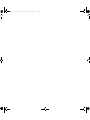 2
2
-
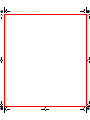 3
3
-
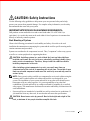 4
4
-
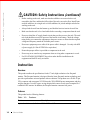 5
5
-
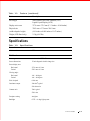 6
6
-
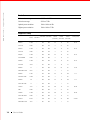 7
7
-
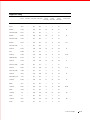 8
8
-
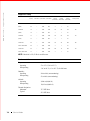 9
9
-
 10
10
-
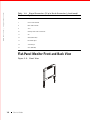 11
11
-
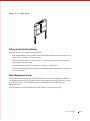 12
12
-
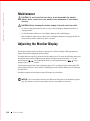 13
13
-
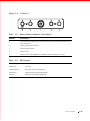 14
14
-
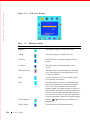 15
15
-
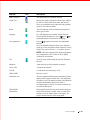 16
16
-
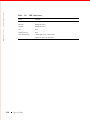 17
17
-
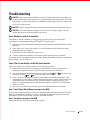 18
18
-
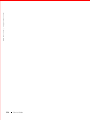 19
19
-
 20
20
-
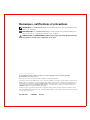 21
21
-
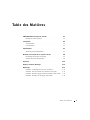 22
22
-
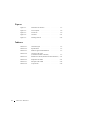 23
23
-
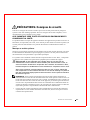 24
24
-
 25
25
-
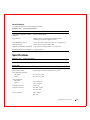 26
26
-
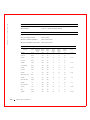 27
27
-
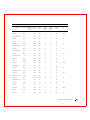 28
28
-
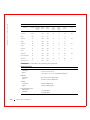 29
29
-
 30
30
-
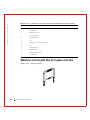 31
31
-
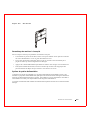 32
32
-
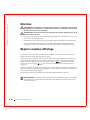 33
33
-
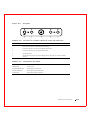 34
34
-
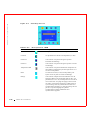 35
35
-
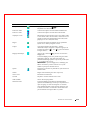 36
36
-
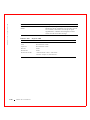 37
37
-
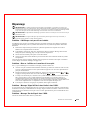 38
38
-
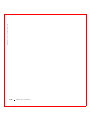 39
39
-
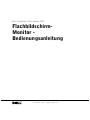 40
40
-
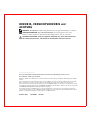 41
41
-
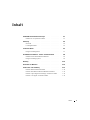 42
42
-
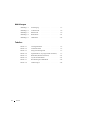 43
43
-
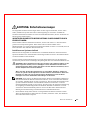 44
44
-
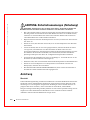 45
45
-
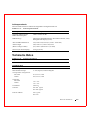 46
46
-
 47
47
-
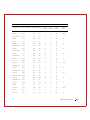 48
48
-
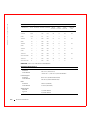 49
49
-
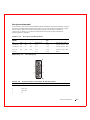 50
50
-
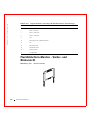 51
51
-
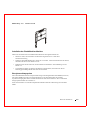 52
52
-
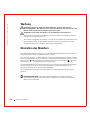 53
53
-
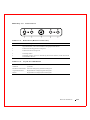 54
54
-
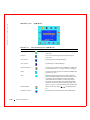 55
55
-
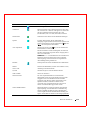 56
56
-
 57
57
-
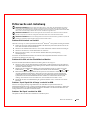 58
58
-
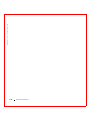 59
59
-
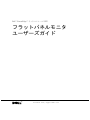 60
60
-
 61
61
-
 62
62
-
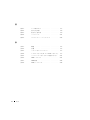 63
63
-
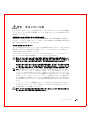 64
64
-
 65
65
-
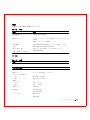 66
66
-
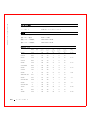 67
67
-
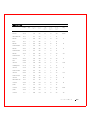 68
68
-
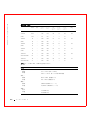 69
69
-
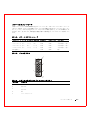 70
70
-
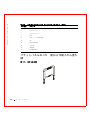 71
71
-
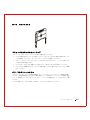 72
72
-
 73
73
-
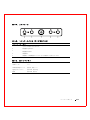 74
74
-
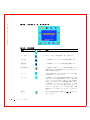 75
75
-
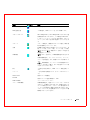 76
76
-
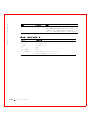 77
77
-
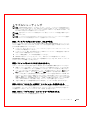 78
78
-
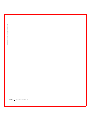 79
79
-
 80
80
-
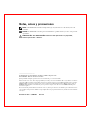 81
81
-
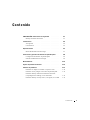 82
82
-
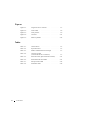 83
83
-
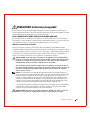 84
84
-
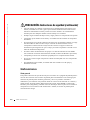 85
85
-
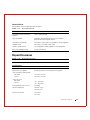 86
86
-
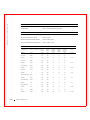 87
87
-
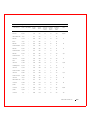 88
88
-
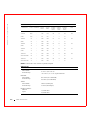 89
89
-
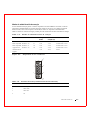 90
90
-
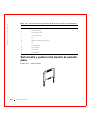 91
91
-
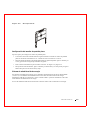 92
92
-
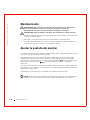 93
93
-
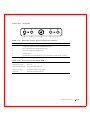 94
94
-
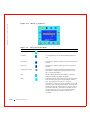 95
95
-
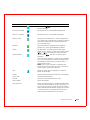 96
96
-
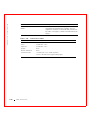 97
97
-
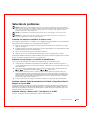 98
98
-
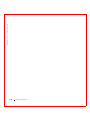 99
99
-
 100
100
-
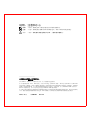 101
101
-
 102
102
-
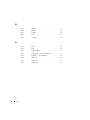 103
103
-
 104
104
-
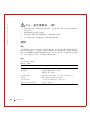 105
105
-
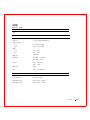 106
106
-
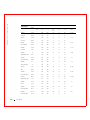 107
107
-
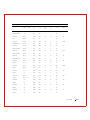 108
108
-
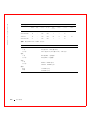 109
109
-
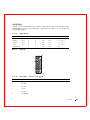 110
110
-
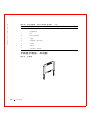 111
111
-
 112
112
-
 113
113
-
 114
114
-
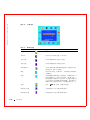 115
115
-
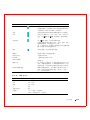 116
116
-
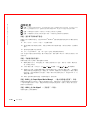 117
117
-
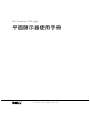 118
118
-
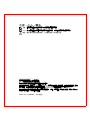 119
119
-
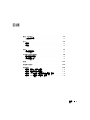 120
120
-
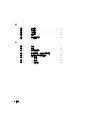 121
121
-
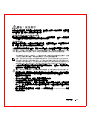 122
122
-
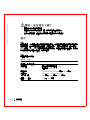 123
123
-
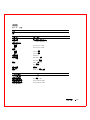 124
124
-
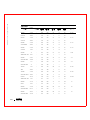 125
125
-
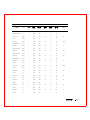 126
126
-
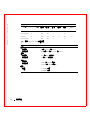 127
127
-
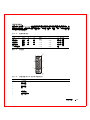 128
128
-
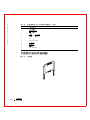 129
129
-
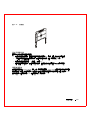 130
130
-
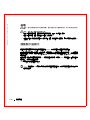 131
131
-
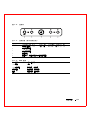 132
132
-
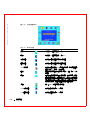 133
133
-
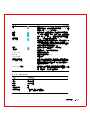 134
134
-
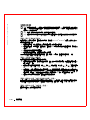 135
135
-
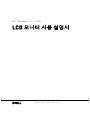 136
136
-
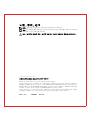 137
137
-
 138
138
-
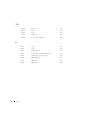 139
139
-
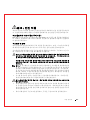 140
140
-
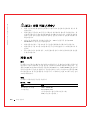 141
141
-
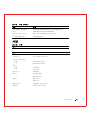 142
142
-
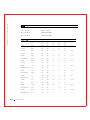 143
143
-
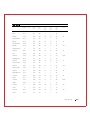 144
144
-
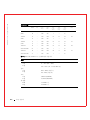 145
145
-
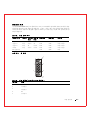 146
146
-
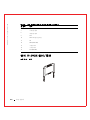 147
147
-
 148
148
-
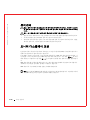 149
149
-
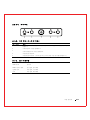 150
150
-
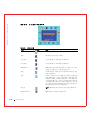 151
151
-
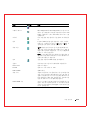 152
152
-
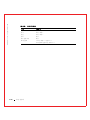 153
153
-
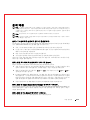 154
154
-
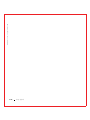 155
155
-
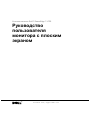 156
156
-
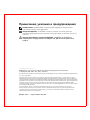 157
157
-
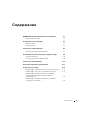 158
158
-
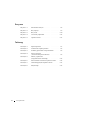 159
159
-
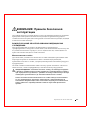 160
160
-
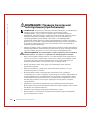 161
161
-
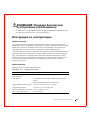 162
162
-
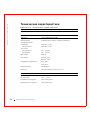 163
163
-
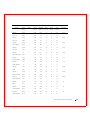 164
164
-
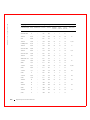 165
165
-
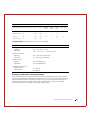 166
166
-
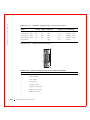 167
167
-
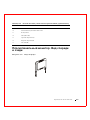 168
168
-
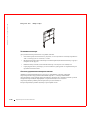 169
169
-
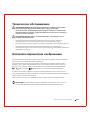 170
170
-
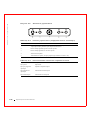 171
171
-
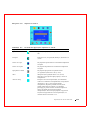 172
172
-
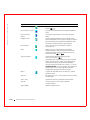 173
173
-
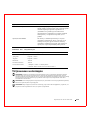 174
174
-
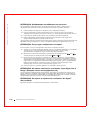 175
175
-
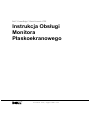 176
176
-
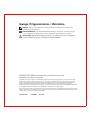 177
177
-
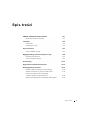 178
178
-
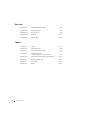 179
179
-
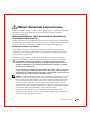 180
180
-
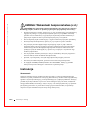 181
181
-
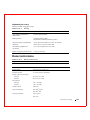 182
182
-
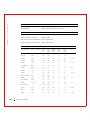 183
183
-
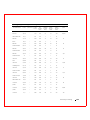 184
184
-
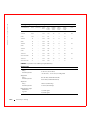 185
185
-
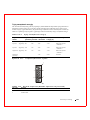 186
186
-
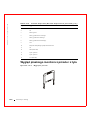 187
187
-
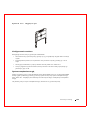 188
188
-
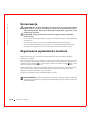 189
189
-
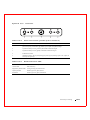 190
190
-
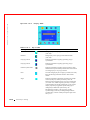 191
191
-
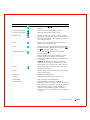 192
192
-
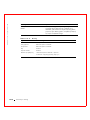 193
193
-
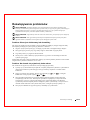 194
194
-
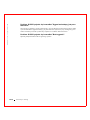 195
195
-
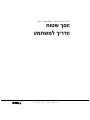 196
196
-
 197
197
-
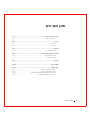 198
198
-
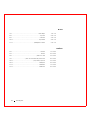 199
199
-
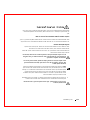 200
200
-
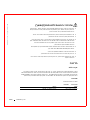 201
201
-
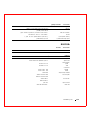 202
202
-
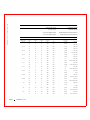 203
203
-
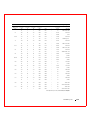 204
204
-
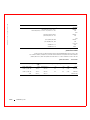 205
205
-
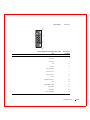 206
206
-
 207
207
-
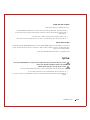 208
208
-
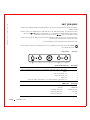 209
209
-
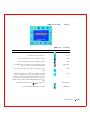 210
210
-
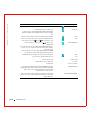 211
211
-
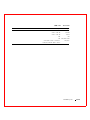 212
212
-
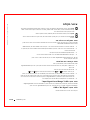 213
213
-
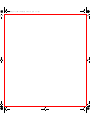 214
214
-
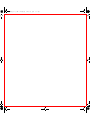 215
215
-
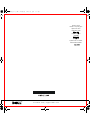 216
216
Dell 17FP Руководство пользователя
- Категория
- Телевизоры и мониторы
- Тип
- Руководство пользователя
- Это руководство также подходит для
Задайте вопрос, и я найду ответ в документе
Поиск информации в документе стал проще с помощью ИИ
на других языках
- English: Dell 17FP User manual
- français: Dell 17FP Manuel utilisateur
- español: Dell 17FP Manual de usuario
- Deutsch: Dell 17FP Benutzerhandbuch
- polski: Dell 17FP Instrukcja obsługi
- 日本語: Dell 17FP ユーザーマニュアル
Модели других брендов
-
ViewSonic VG810S Руководство пользователя
-
Yamaha DPX-1 Инструкция по применению
-
Philips BZ02 Руководство пользователя
-
Sony CPD-E430 Руководство пользователя
-
Eizo DuraVision FDS1703 Руководство пользователя
-
Yamaha Projector DPX-1300 Руководство пользователя
-
Yamaha DPX-1000 Руководство пользователя
-
Yamaha DPX-1100 Инструкция по применению
-
Samsung PS42A410C3 Руководство пользователя
-
Infinity ILM-17 PA Руководство пользователя